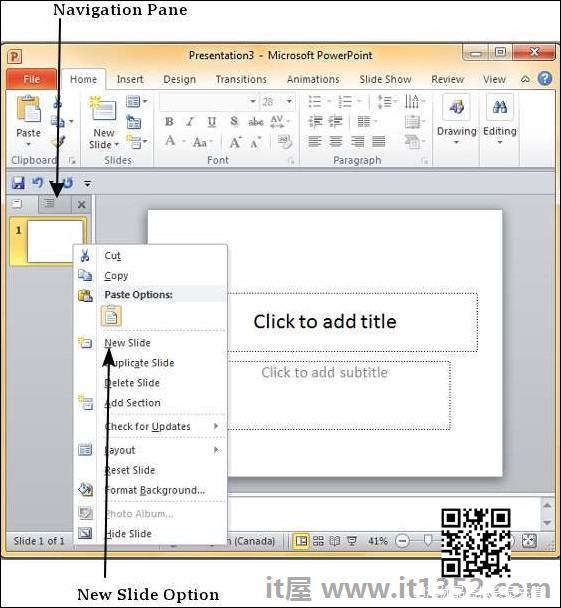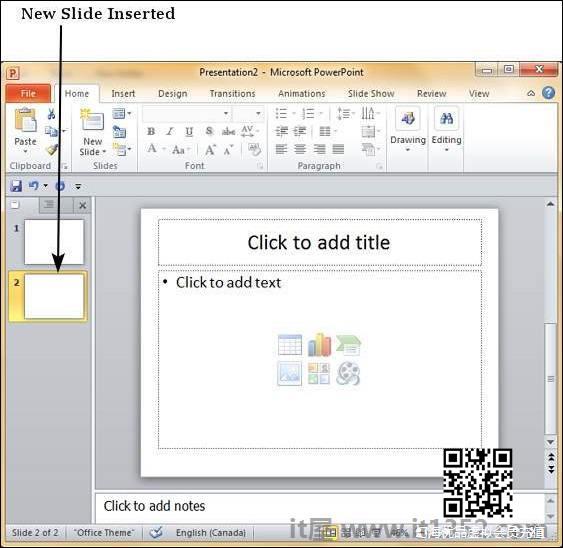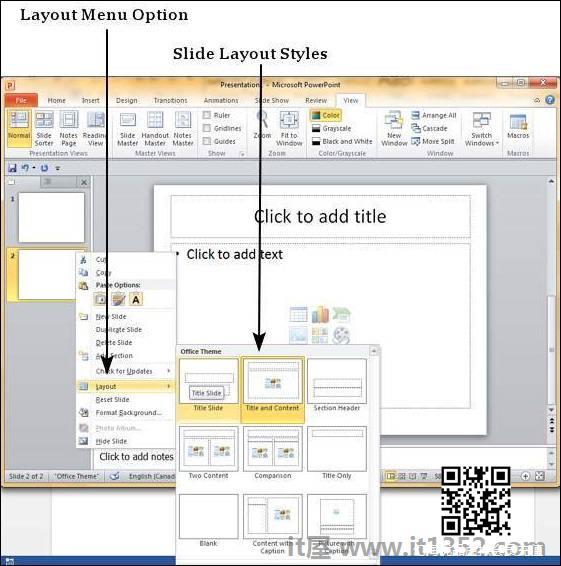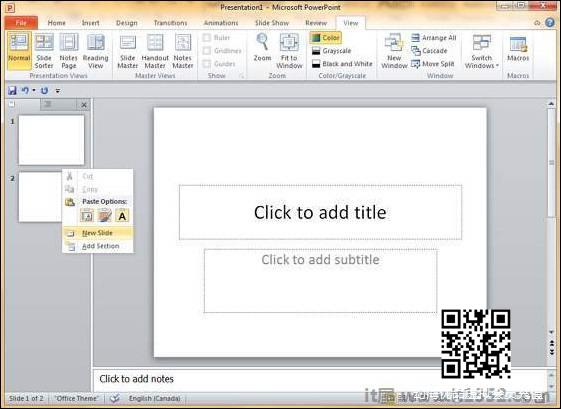在Powerpoint 2010中添加新幻灯片 - 从简单和简单的步骤开始学习Powerpoint,从基本到高级概念,包括开放新演示,入门,浏览Windows,Backstage视图,创建,保存,评论演示,添加新幻灯片,添加文本等示例框,新文本框,幻灯片,幻灯片编号,页眉和页脚,删除现有幻灯片,重新排列幻灯片,管理章节,使用轮廓,Powerpoint侧栏,演示文稿视图,设置背景,幻灯片方向,保存,审阅和演示文稿翻译,运行幻灯片放映,键盘快捷键,获取上下文帮助,编辑演示文稿,复制和粘贴,查找和替换内容,撤消编辑的更改,拼写检查,内容翻译,设置语言类型,复制内容,特殊字符,幻灯片放大,格式,打印演示文稿和工作表,字体管理,设置文本字体,文本装饰,更改文本案例,大小,颜色,文本对齐,缩进段落,设置李ne间距,边框和阴影,使用幻灯片母版,保存设计模板,添加图片以幻灯片,编辑,格式化添加图片,插入屏幕截图,添加形状到幻灯片,音频和视频,编辑,添加格式添加形状,向形状添加文本,排列形状/图像,分组/取消组合对象,添加和格式化表格,图表,图形,SmartArt,添加和预览动画,过渡,创建PDF,视频,图像文件,打印,包装演示,广播幻灯片放映,设置文档密码,电子邮件幻灯片。
在本章中,我们将了解如何在现有演示文稿中添加新幻灯片.以下是允许您在套牌中插入新幻灯片的步骤 :
步骤1 : 右键单击任何现有幻灯片下的导航窗格,然后单击新幻灯片选项.
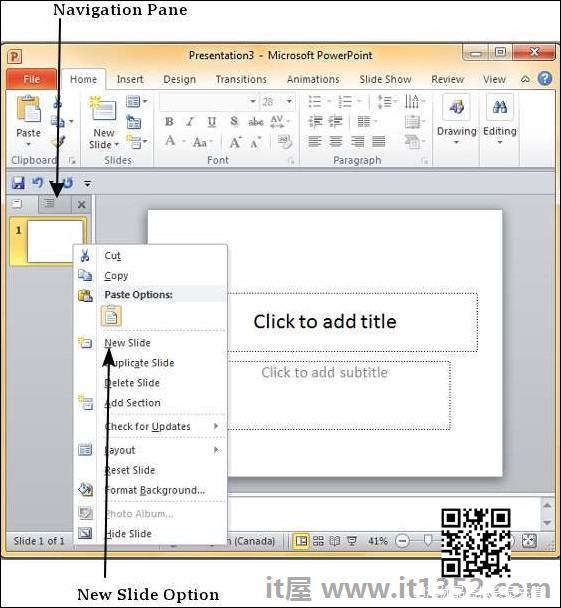
第2步 : 插入新幻灯片.您现在可以更改此幻灯片的布局以满足您的设计要求.
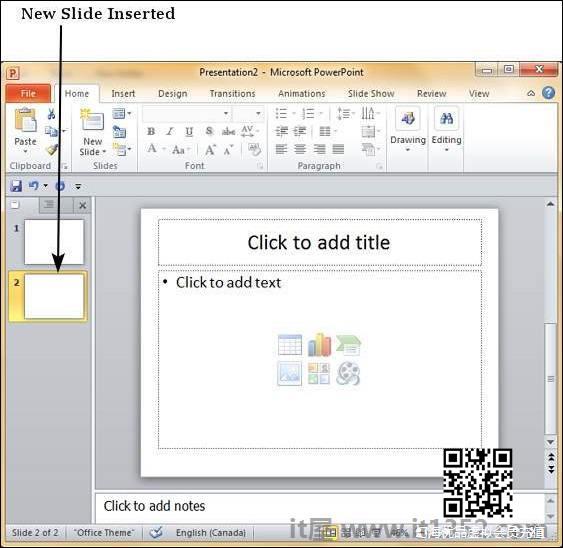
第3步 : 要更改幻灯片布局,请右键单击新插入的幻灯片,然后转到布局选项,您可以从中选择现有的布局样式.
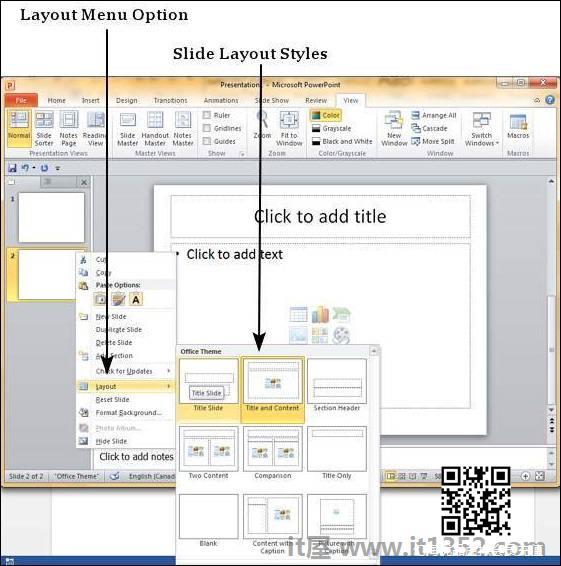 Office 2010"/>
Office 2010"/>
您可以按照相同的步骤在现有幻灯片之间或最后插入新幻灯片在幻灯片列表上.
当我们插入新幻灯片时,它会继承上一张幻灯片的布局,但有一个例外.如果您在第一张幻灯片(标题幻灯片)后插入新幻灯片,则后续幻灯片将具有标题和内容布局.
您还会注意到,如果您在第一步中右键单击而未选择任何幻灯片,则您获得的菜单选项会有所不同,但您也可以从此菜单插入新幻灯片.
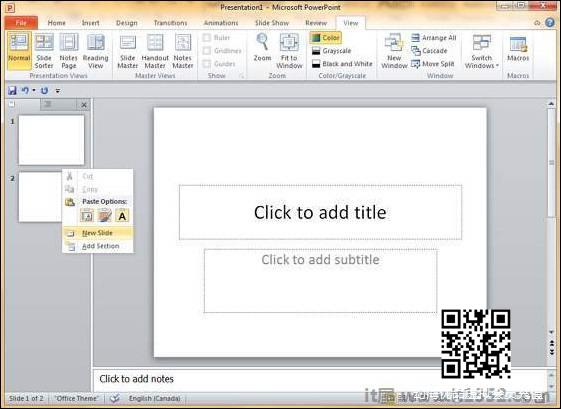 Office 2010"/>
Office 2010"/>